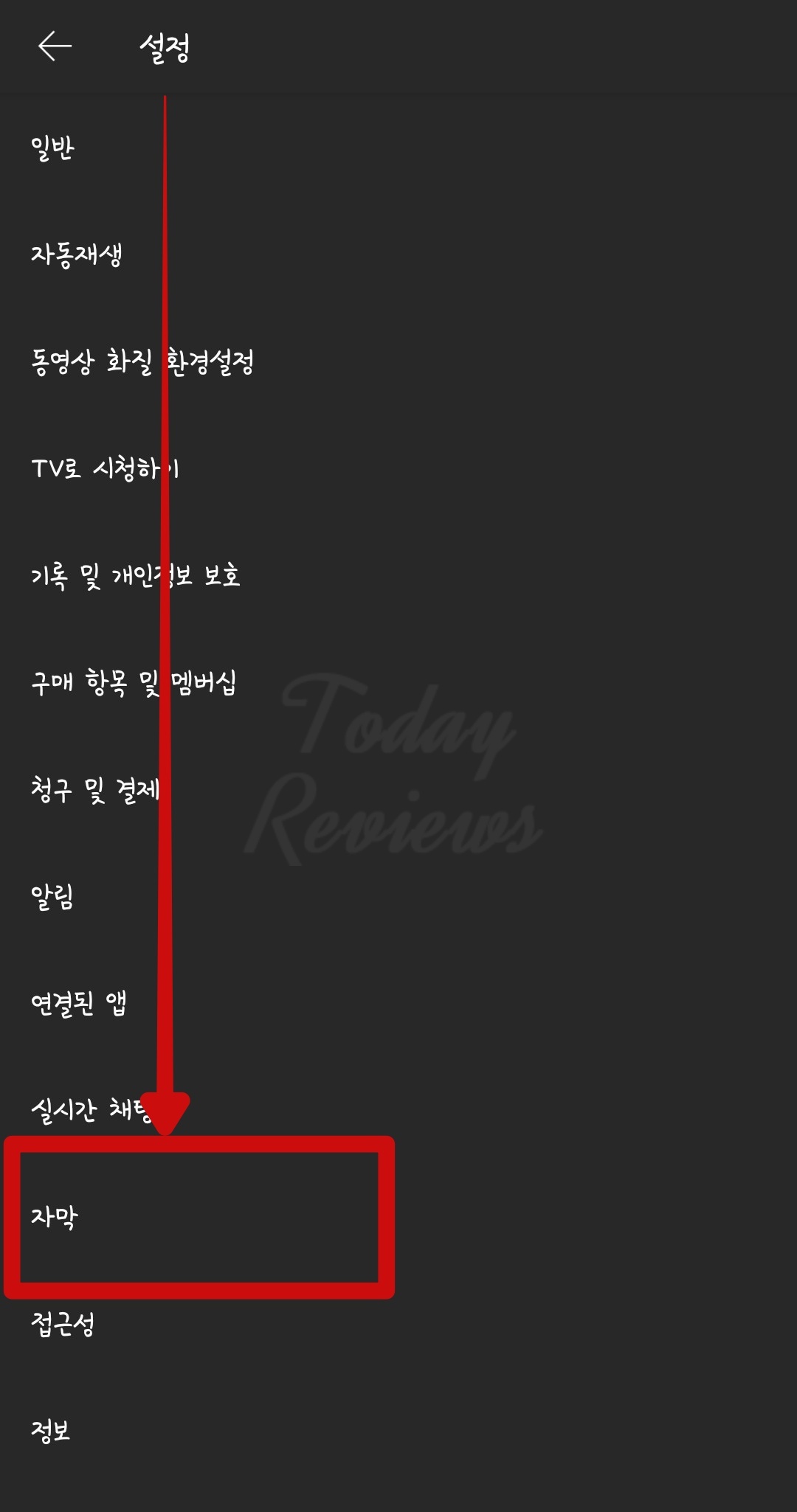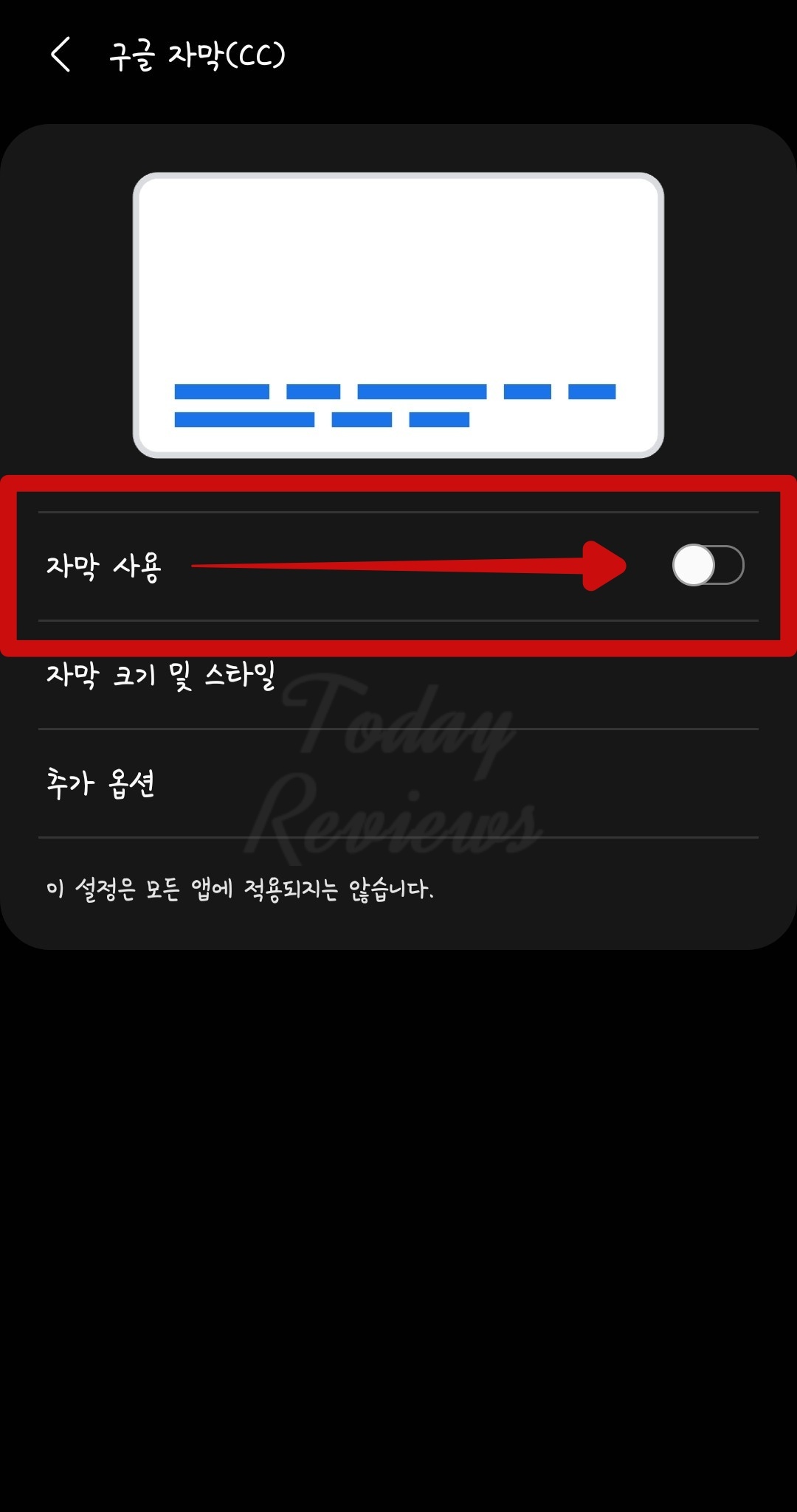유튜브 자막 끄기 PC부터 모바일까지 간단하게
- IT
- 2021. 6. 14.
유튜브에는 자막 기능이 있습니다. 자막 기능, 잘 활용하시는 분들도 계시지만, 외국 영상을 볼 때가 아닌 이상 크게 자막을 필요로 하는 일이 없습니다. 오히려 영상 자체에 삽입되어 있는 자막을 가려버리거나, 이상한 자막일 경우에는 영상 시청의 몰입도를 깨버리기도 하죠.
그래서 오늘은 이러한 유튜브의 자막을 끄는 법에 대해 알아보겠습니다. 사실 자막 관련 설정에 접근하는 방법은 다양한데요. 굳이 다 알아야 되나? 싶으실 수 있으나 사람마다 편한 방법이 다를 수 있으니 모두 알려드리도록 하겠습니다.
유튜브 자막 끄기 - PC
첫번째 방법
영상 시청 시 오른쪽 하단의 설정을 클릭하여 자막을 [사용 안함]으로 설정하실 수 있습니다.


또한, 자막이 여러 언어로 번역되어 있는 경우 원하는 언어를 선택하여 시청하실 수 있습니다.
두번째 방법
자막이 삽입되어 있거나, 자막이 자동 생성되도록 설정된 영상에는 아래와 같은 모양을 확인하실 수 있습니다.


영상 시청 중에 이를 클릭하여 자막을 켜고, 끄실 수 있습니다.
세번째 방법
1. 유튜브 프로필을 클릭하여 [설정]으로 진입합니다.
설정의 [재생 및 실적]에서 자막 항목을 확인하실 수 있는데요. [항상 자막 표시]에 체크가 되어 있는 것을 해제해주시면 됩니다.

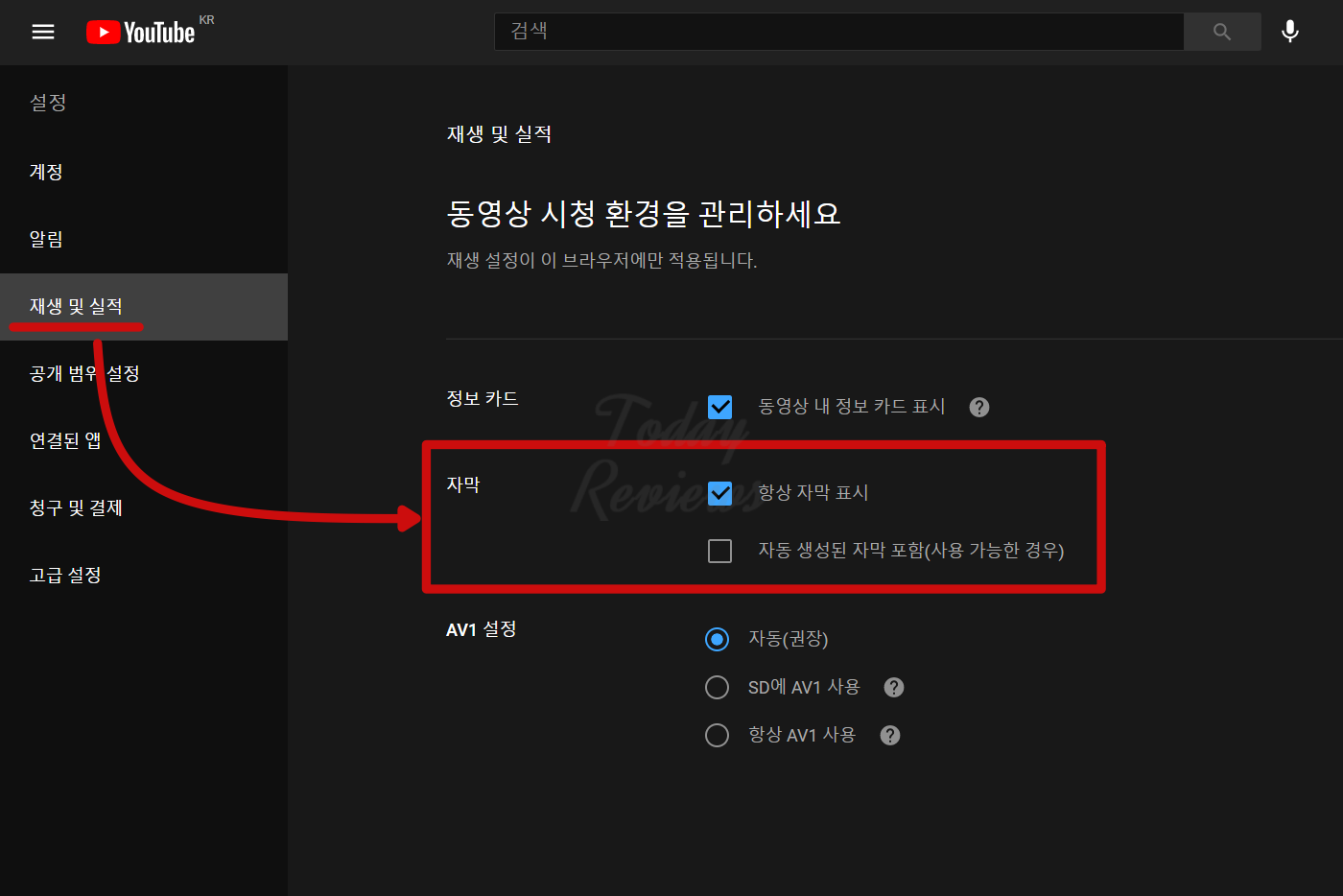
유튜브 자막 끄기 - 모바일
첫번째 방법
영상 시청 시 오른쪽 상단에 자막 표시(CC)가 있는 것을 확인하실 수 있습니다. 이를 터치하여 자막을 끄고 켜실 수 있습니다.
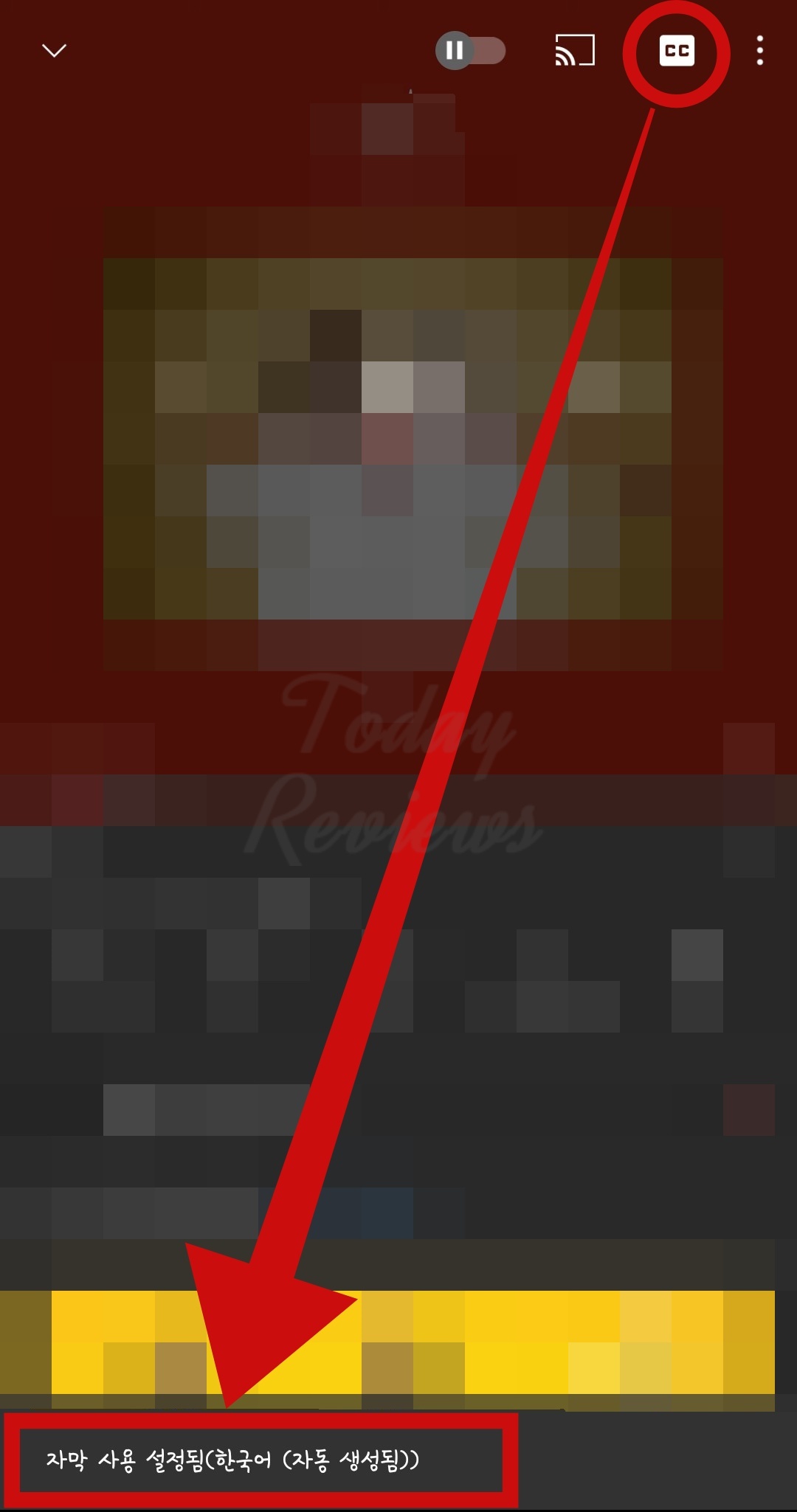
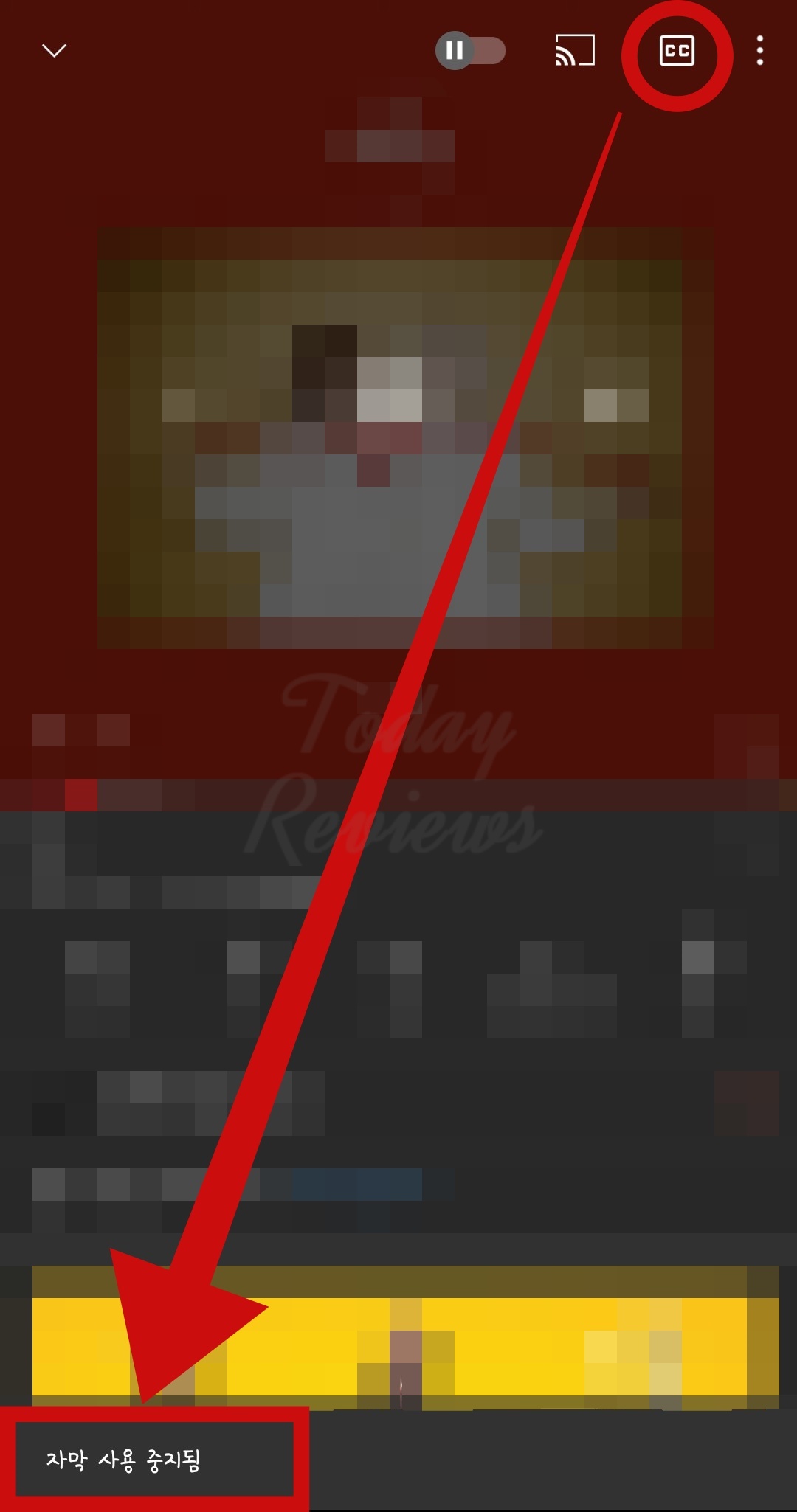
두번째 방법
1. 유튜브 어플에서 계정 프로필을 터치하여 [설정]으로 진입합니다.
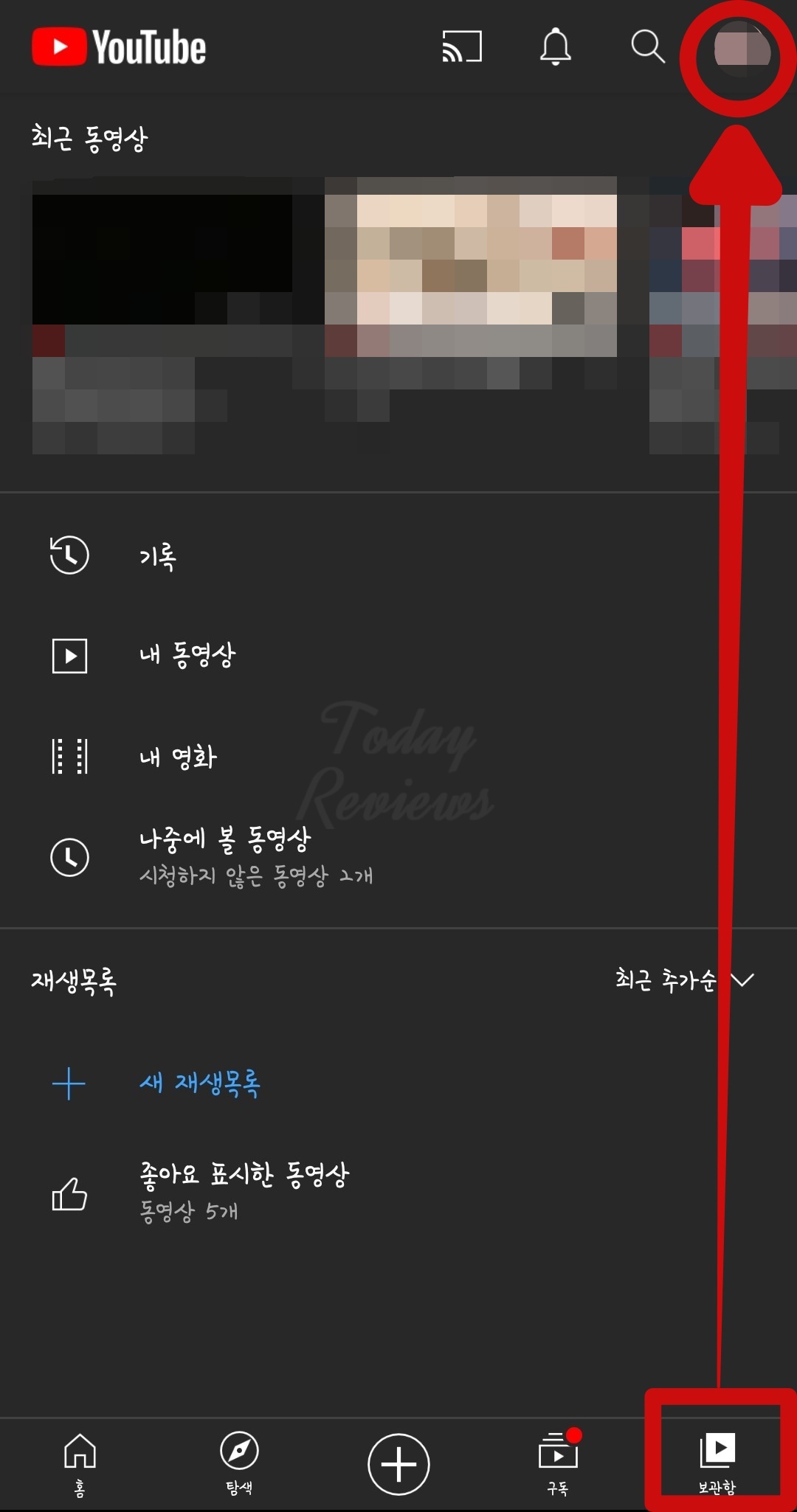
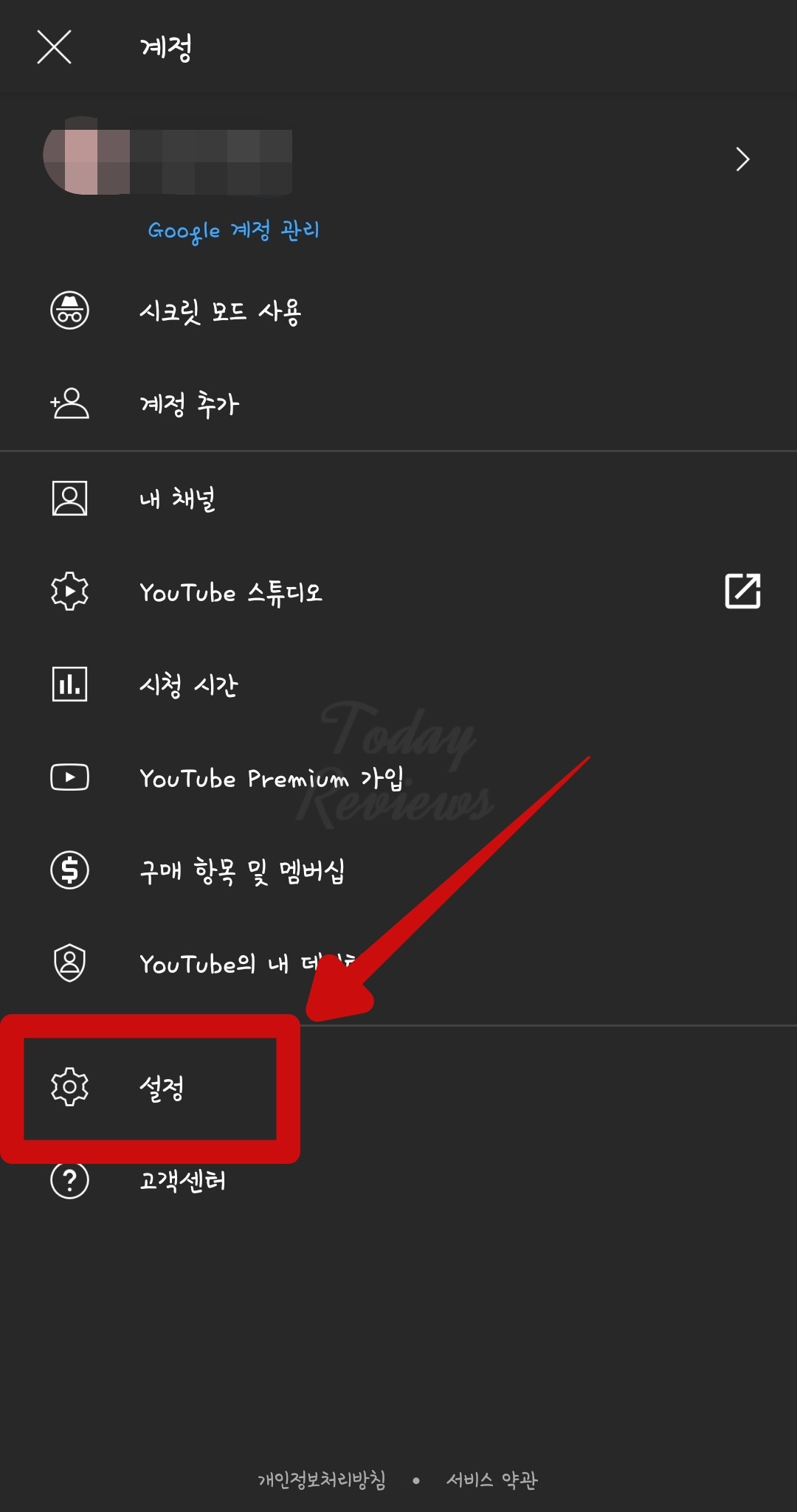
2. [자막] 항목을 터치하여 [자막 사용]을 해제합니다.